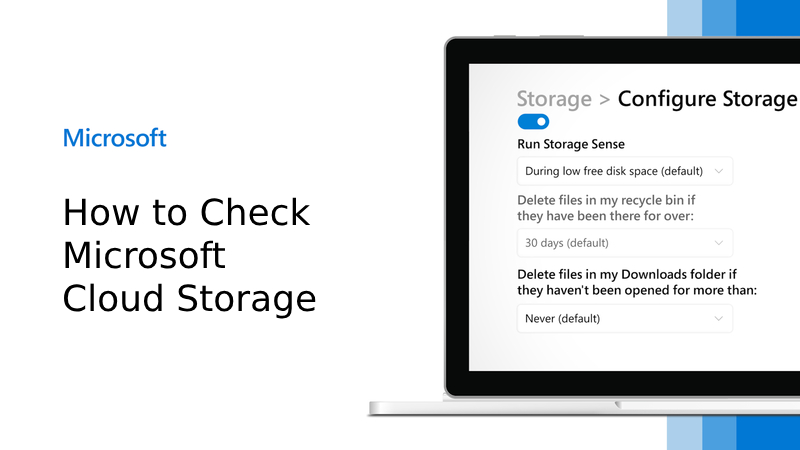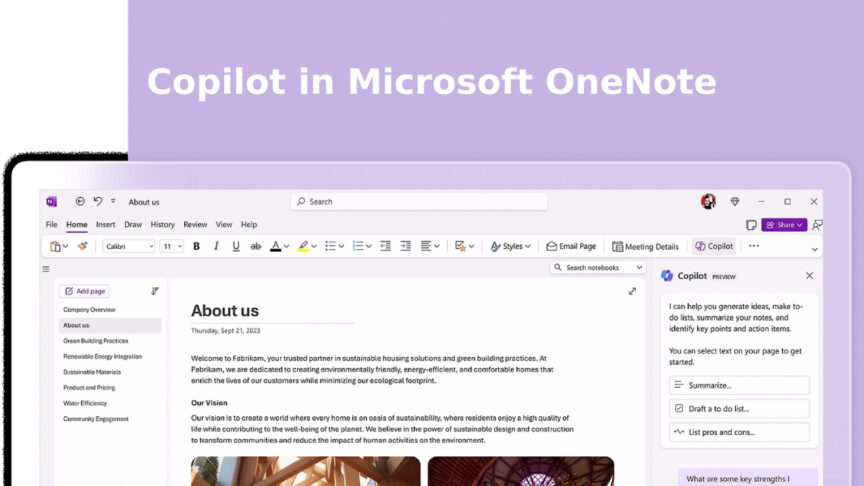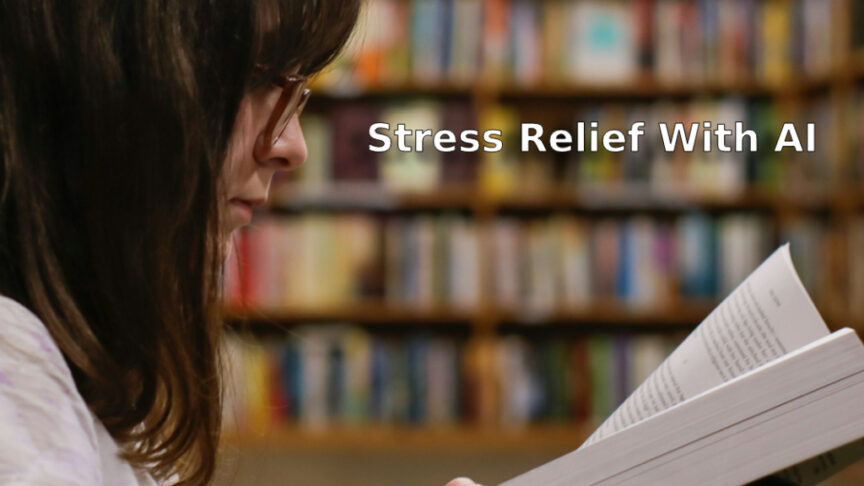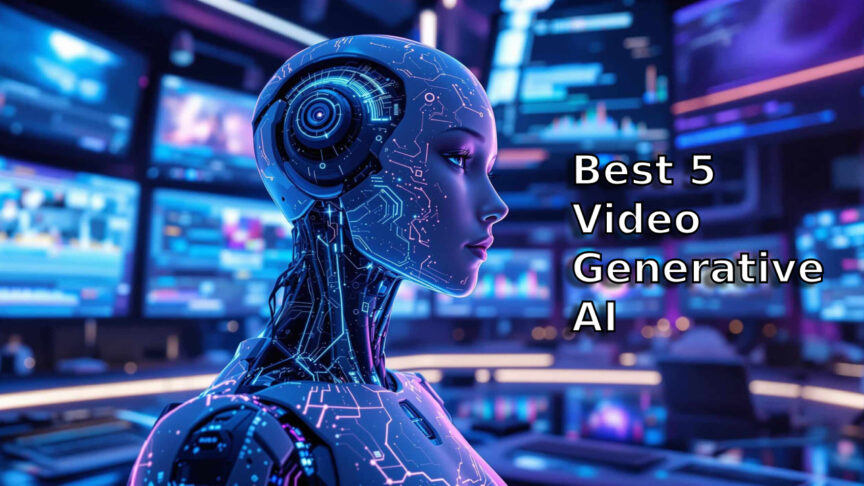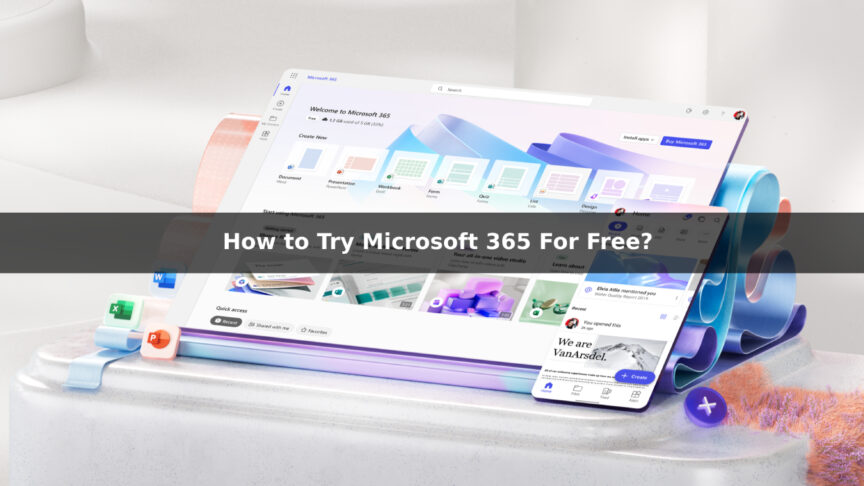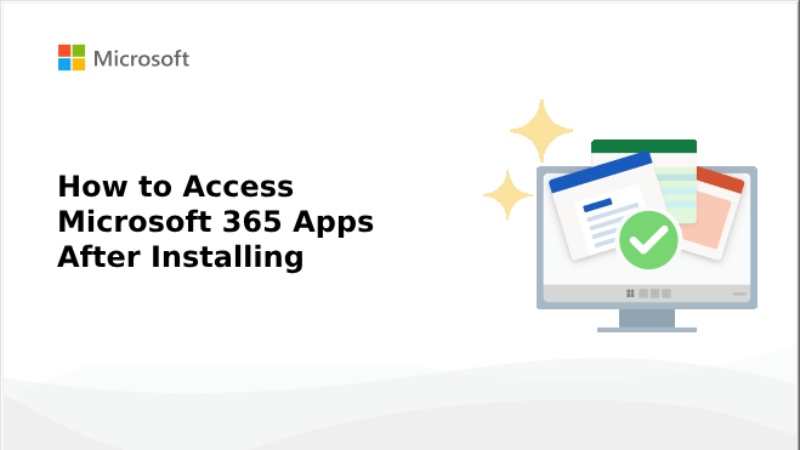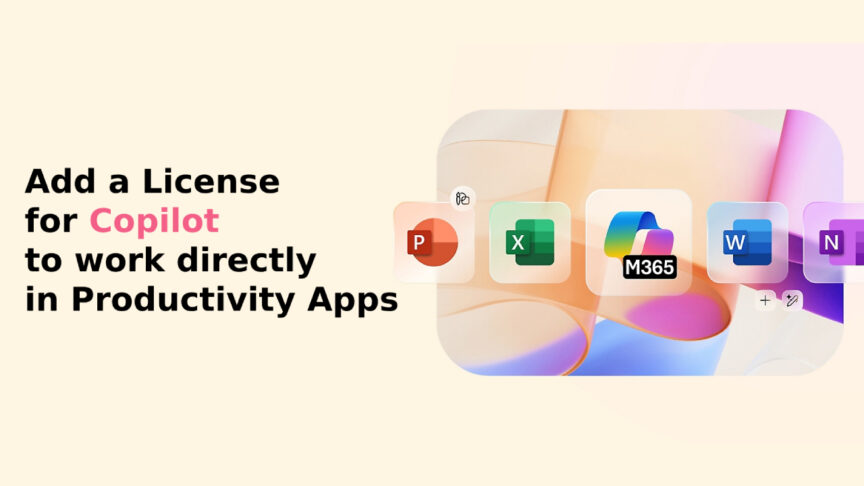5 Ways to Boost Productivity for Remote Workers
5 วิธีเพิ่ม productivity for remote workers ให้ทำงานจากบ้านได้อย่างมีประสิทธิภาพ Facebook X LinkedIn เมื่อรูปแบบการทำงานระยะไกลกลายเป็นกระแสหลักมากขึ้น ความจำเป็นในการทำงานอย่างชาญฉลาดจึงยิ่งทวีความสำคัญ — ไม่ใช่แค่ทำงานให้หนักเท่านั้น ไม่ว่าคุณจะทำงานจากที่บ้านเต็มเวลา หรือสลับเวลาระหว่างบ้านกับออฟฟิศ การรักษาประสิทธิภาพในการทำงานต้องอาศัยมากกว่าการมีอินเทอร์เน็ตที่ดี หากมีเครื่องมือและกลยุทธ์ที่เหมาะสม productivity for remote workers สามารถเทียบเท่าหรือเหนือกว่าการทำงานในออฟฟิศได้เลย จากข้อมูลเชิงลึกของ Microsoft มีอยู่ 5 วิธีที่ทรงพลังในการช่วยให้พนักงานระยะไกลทำงานร่วมกันอย่างมีประสิทธิภาพ รักษาความเป็นระเบียบ และทำให้กระบวนการทำงานระหว่างทีมและสถานที่ต่าง ๆ ดำเนินไปอย่างราบรื่น ยกระดับการทำงานระยะไกลด้วยเครื่องมือ Productivity จาก Microsoft ใช้เครื่องมือการทำงานร่วมกันผ่านคลาวด์ การทำงานระยะไกลไม่จำเป็นต้องเป็นการทำงานลำพัง แพลตฟอร์มบนคลาวด์อย่าง Microsoft Teams และ SharePoint ช่วยให้ทุกคนทำงานร่วมกันแบบเรียลไทม์ได้ ไม่ว่าจะอยู่ที่ไหน ฟีเจอร์หลัก: แชท วิดีโอคอล และแชร์ไฟล์ผ่าน Microsoft Teams ทำงานร่วมกันในเอกสาร Word, Excel และ…